【摹客XD插件下载】摹客XD插件 v1.4.3 官方正式版
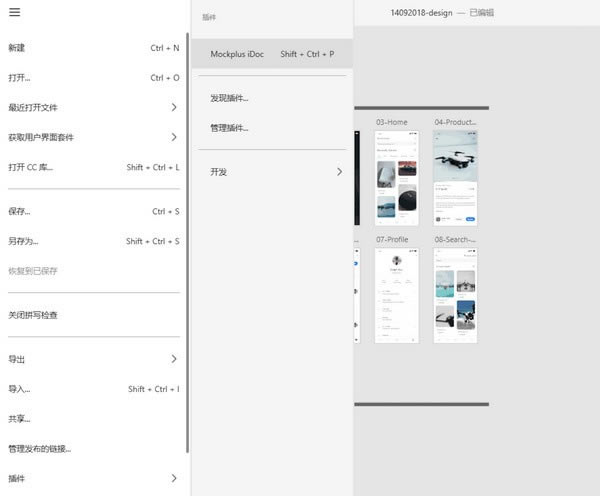
- 软件大小:查看
- 软件语言:简体中文
- 授权方式:免费软件
- 更新时间:2024-09-30
- 软件类型:国产软件
- 推荐星级:
- 运行环境:XP,Win7,Win8,Win10,Win11
软件介绍
软件介绍摹客XD插件是一款专门在Adobe XD上使用的辅助工具,我们可以通过摹客XD插件破解版来对原型图进行设计及修改,从而帮助你快速完成图像的编辑操作。
摹客XD插件软件特色和手动标注说再见 一键上传,智能标注,鼠标点击即可查看标注数据; 右侧面板图层数据一目了然。 智能标注 百分比标注 多选标注 放大镜 和手工切图说再见 一键标记,高清切图自动生成; 自动上传,前端工程师也能实时更新切图。 自动切图 自动生成不同倍率 多选下载 使用方法自定切图尺寸 在 Adobe XD 中如何自定切图尺寸呢?看看下面的操作方式: 在 XD 中绘制一个矩形,将矩形调整为你所需的切图尺寸。 同时选中图标和矩形,将二者合并成组。 对分组“添加导出标记”,接着使用摹客插件将画板上传摹客即可。 选择设计稿倍率 点击倍率下拉框,根据设计稿的画板大小,选择设计稿对应的倍率。例:750px*1334px的设计稿对应 @2× 。 上传设计稿 标记完成切图之后,一键将设计稿上传至云端项目中,提示完成后便可在云端查看到刚才上传的设计稿。(注:操作过程中,如果误点击了“上传”,可在上传界面右上角点击“取消”,本次上传将会立即中止。) 状态图 在XD中选中单个画板并勾选“上传所选画板”,点击“上传”按钮,插件将自动执行上传状态图操作。状态图详细操作可点击查看:状态图。 添加更新说明 用插件上传设计稿修改时,可为本次修改添加更新说明,方便其它同事快速了解修改内容。点击插件界面下方“添加更新说明“按钮,该说明将会和设计稿一同上传至摹客。 |
[温馨提示]:
本类软件下载排行
系统帮助教程
热门系统总排行


